Recomandări Esențiale
- Poți configura o curbă a ventilatorului GPU personalizată pentru a elibera adevăratul potențial al plăcii grafice și a preveni supraîncălzirea.
- Utilizarea ventilatoarelor GPU la capacitate maximă generează zgomot puternic și poate duce la uzură mai rapidă, dar aceste aspecte pot fi ameliorate prin lubrifiere sau înlocuirea ventilatorului.
- Curbele implicite ale ventilatorului GPU pot cauza încălzirea excesivă a GPU-ului, afectând durata de viață și performanța în jocuri, deoarece placa grafică se străduiește să facă față temperaturilor ridicate.
Știai că performanța plăcii tale grafice puternice poate scădea în loc să crească viteza ventilatoarelor?
Din păcate, acesta este adevărul, dar poți ajusta manual ventilatoarele GPU pentru a obține o performanță superioară a acestuia, beneficiind de temperaturi mai scăzute. Astfel, poți chiar prelungi durata de viață a GPU-ului tău!
De ce să optezi pentru o curbă personalizată a ventilatorului GPU?
Jhet Borja/MakeUseOf
Plăcile grafice nu ating adesea viteze maxime ale ventilatorului, intrând frecvent în limitare termică înainte de a ajunge la 80%. Acest lucru se poate datora faptului că producătorii nu doresc ca plăcile lor grafice să funcționeze la capacitate maximă sau să prevină uzura prematură a ventilatoarelor. Limitarea termică a GPU-ului reduce performanța, iar temperaturile ridicate diminuează durata de viață, fiind o situație dezavantajoasă. Similar cu limitarea termică a procesorului, limitarea termică a GPU-ului provoacă scăderi ale FPS-urilor, vârfuri de lag, artefacte, ruperea ecranului și alte probleme în timpul jocurilor, deoarece componentele hardware se luptă să țină pasul cu cerințele de procesare.
Cu setările corecte ale curbei ventilatorului, poți inversa această tendință și obține un GPU mai rece care își utilizează întregul potențial în loc să încetinească, menținând jocurile la performanțe optime.
Jhet Borja/MakeUseOf
Dacă vrei să obții cele mai scăzute temperaturi ale GPU-ului și performanța maximă pentru placa ta grafică, ar putea fi util să te informezi și despre cum să înlocuiești pasta termică a plăcii grafice sau să reduci tensiunea plăcii grafice.
Este indicat ca ventilatoarele GPU să funcționeze la 100%?
Funcționarea ventilatoarelor GPU la 100% duce la o uzură mai rapidă decât în condiții normale. Deși va mai dura ceva timp, în majoritatea cazurilor, problema se rezumă la uscarea lubrifiantului, care poate fi remediată ușor cu o singură picătură de Krytox GPL 105, Super Lube 51010 sau alte uleiuri dielectrice.
Totuși, în cazuri rare, motorul ar putea necesita înlocuire. Un ventilator de înlocuire a plăcii grafice este, totuși, mult mai accesibil și mai ușor de reparat decât un GPU defect. Trebuie să iei în considerare dacă merită să forțezi limita de performanță, dacă asta înseamnă înlocuirea mai rapidă a ventilatorului și un sistem mai zgomotos.
Cum configurezi o curbă a ventilatorului GPU personalizată pentru a spori performanța în jocuri?
Configurarea unei curbe personalizate a ventilatorului este extrem de simplă și nu ar trebui să te intimideze. În continuare, vei învăța nu doar cum să creezi o curbă personalizată, ci și cum să o ajustezi pentru a obține cele mai bune rezultate pentru hardware-ul tău.
Pasul 1: Descarcă MSI Afterburner, Unigine Heaven și HWinfo
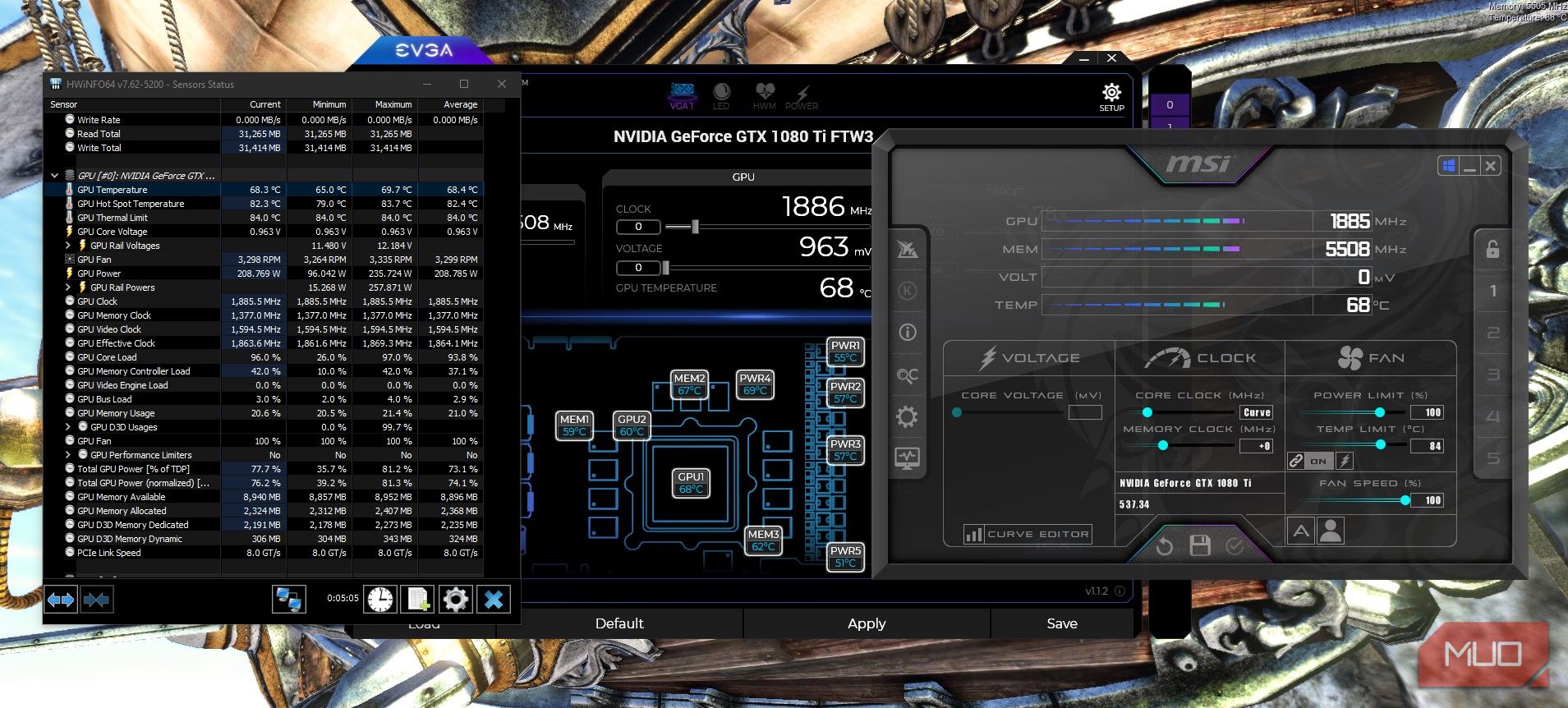
Vei folosi trei programe pentru a configura și a găsi curba optimă a ventilatorului pentru placa ta grafică.
Pentru a crea o curbă personalizată, vom utiliza MSI Afterburner. Unigine Heaven va fi software-ul de testare pe care îl vom folosi pentru a încălzi placa grafică, iar HWinfo te va ajuta să monitorizezi în detaliu temperaturile GPU-ului.
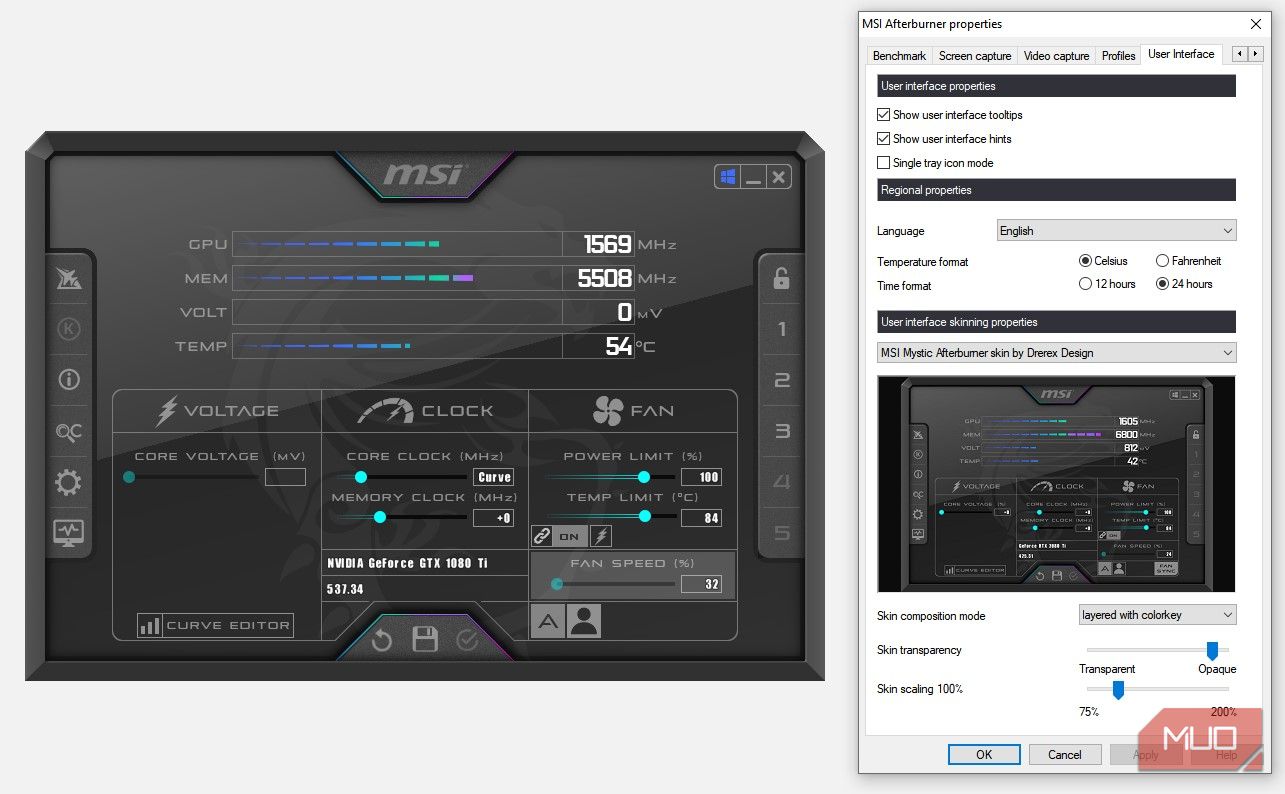
Dacă MSI Afterburner arată diferit față de capturile de ecran, accesează Settings, mergi la ultima filă, dă clic pe User Interface și alege MSI Mystic Afterburner ca aspect din Derex Design. Folosind același aspect, va fi mai ușor să urmărești instrucțiunile.
Pasul 2: Testează și identifică temperaturile
Înainte de a crea o curbă personalizată a ventilatorului, trebuie să înțelegi patru aspecte:
- Temperatura maximă înainte de a utiliza o curbă personalizată a ventilatorului
- Temperatura în stare inactivă
- Temperaturile sub sarcină cu ventilatorul la 100% sau la viteza maximă preferată
- Cea mai mică viteză a ventilatorului la temperatura dorită
Pentru a efectua testele, rulează Unigine Heaven în modul fereastră, lăsându-l să ruleze în fundal în timp ce monitorizezi temperaturile GPU-ului în HWinfo64 și procentul de viteză al ventilatorului în MSI Afterburner.

Pentru a ajusta manual viteza ventilatorului, dă clic pe pictograma de viteză automată a ventilatorului A, modifică cursorul la viteza maximă dorită și dă clic pe butonul de verificare încercuit din dreapta pictogramei de dischetă pentru a aplica modificările.
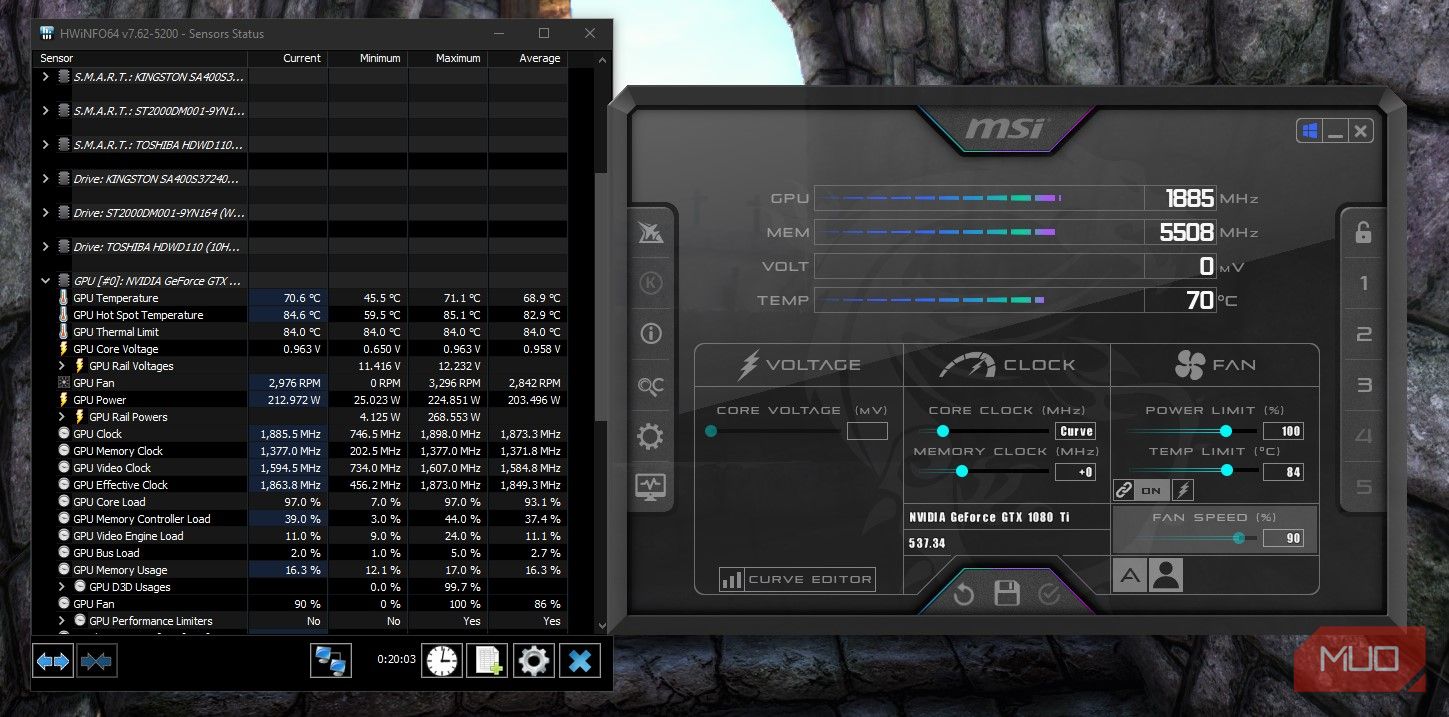
La o viteză a ventilatorului de 100%, temperatura atinge un maxim de aproximativ 69,5-70°C. De asemenea, am constatat că putem menține temperatura la 70-71°C utilizând doar 90% din viteza ventilatorului.
Acum, că avem informațiile, le putem folosi pentru a personaliza curba ventilatorului GPU.
Pasul 3: Crearea curbei ventilatorului GPU personalizate folosind MSI Afterburner
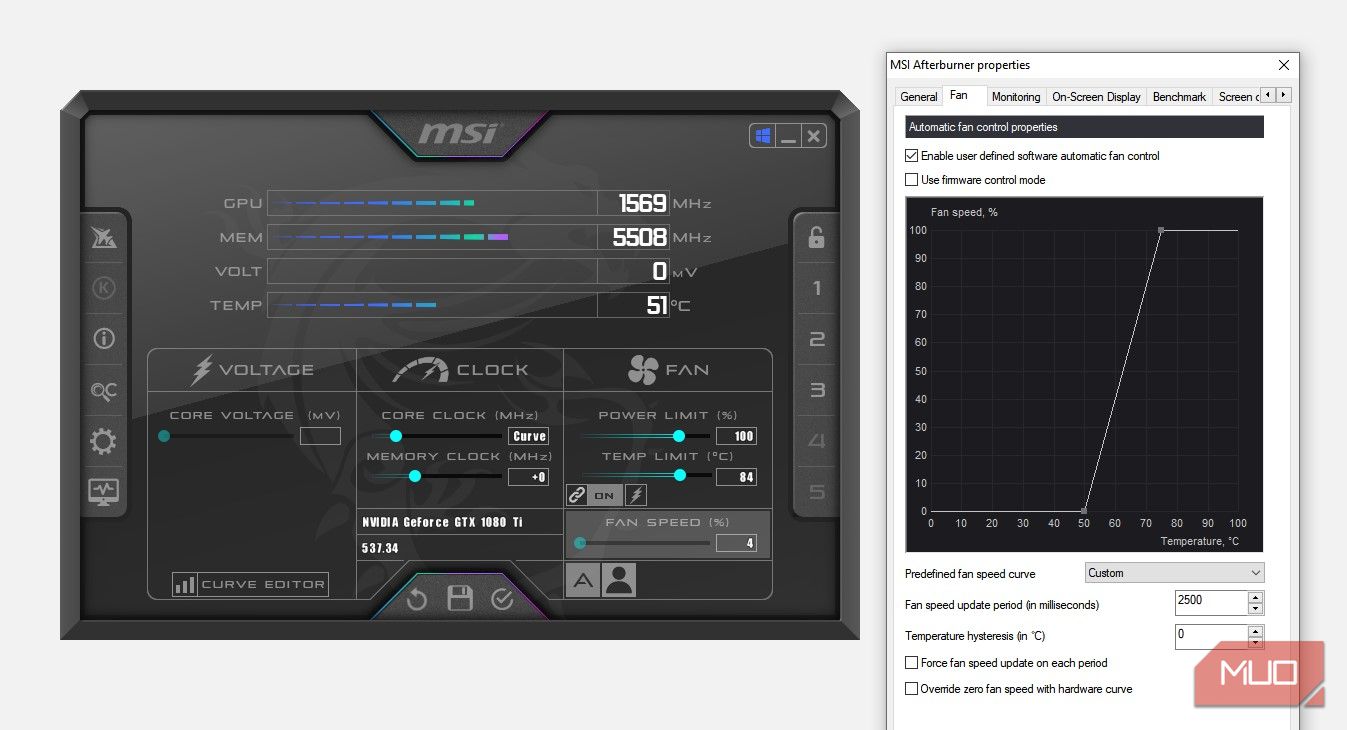
Pentru a crea o curbă personalizată a ventilatorului GPU în MSI Afterburner, accesează Setări > Ventilator. Aici, poți muta punctele pentru a crea curba dorită. Am șters toate celelalte puncte și am setat 0% viteza ventilatorului la 50°C și 100% la 75°C. Poți alege și o viteză maximă mai mică, dacă dorești.
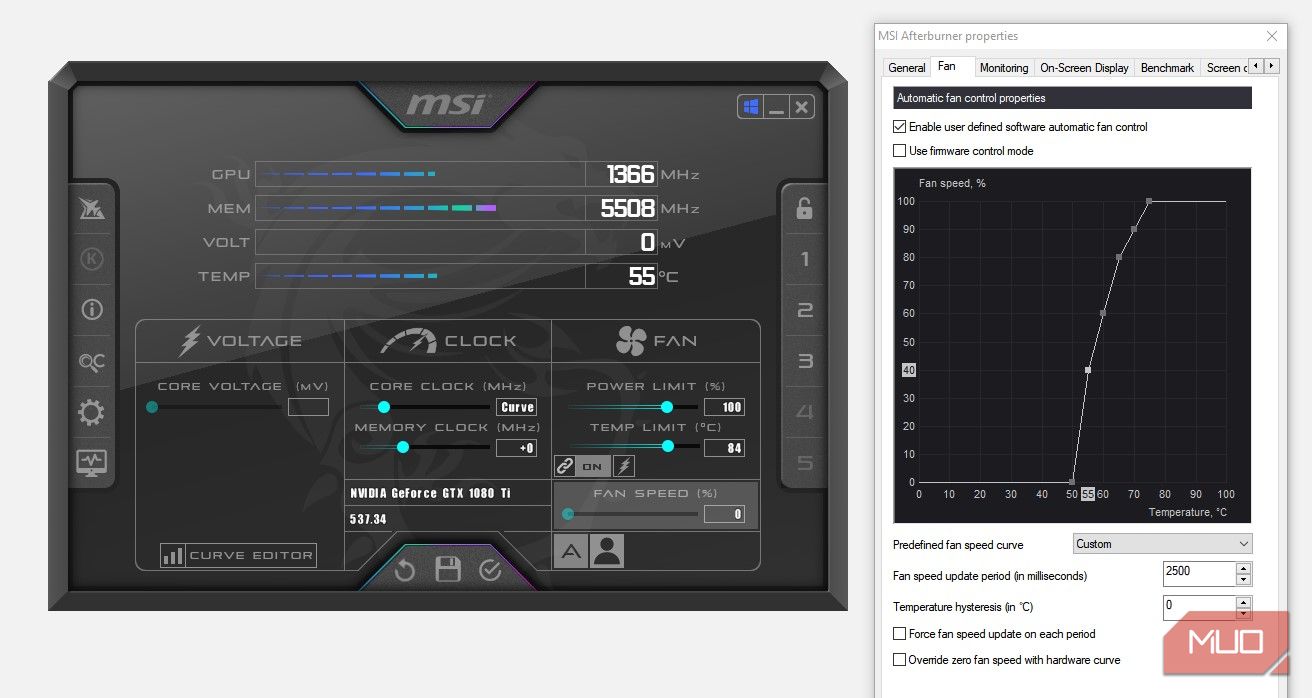
O viteză de 0% a ventilatorului va permite acestora să se odihnească atunci când GPU-ul nu este solicitat.
- La 55°C, GPU-ul este ușor solicitat; vom seta ventilatorul la 40% viteză.
- La 60°C, GPU-ul este sub o sarcină decentă, deci 60%.
- La 65°C, 80% și, în final, la 70°C, 90%, conform observațiilor din testul de stres.
Dă clic pe pictograma siluetei umane de lângă pictograma ventilatorului automat pentru a activa curba personalizată a ventilatorului.
Prin crearea propriei curbe personalizate, vei prelua controlul plăcii grafice și vei profita la maximum de ea. Vei prelungi durata de viață și vei îmbunătăți performanța (în general, nu doar în jocuri) prevenind supraîncălzirea, atingând două obiective simultan.